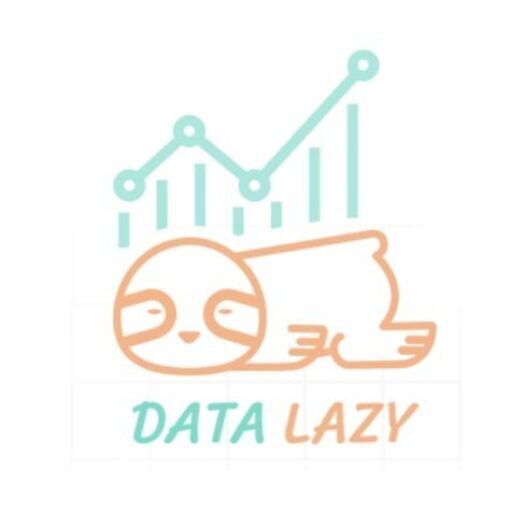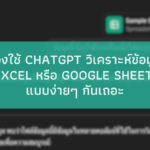หนึ่งในการวิเคราะห์ข้อมูลธุรกิจที่สำคัญที่สุดก็คือ การวิเคราะห์ยอดขายนั่นเอง เพราะเราสามารถนำข้อมูลที่วิเคราะห์ได้มา นำไปใช้จัดทำการตลาดหรือปรับปรุงธุรกิจต่างๆ ไม่ว่าจะเป็น การจัดโปรโมชั่น การสต๊อกสินค้า การบริหารร้านตามช่วงเวลา หรือการปรับปรุงด้านอื่นๆ เพื่อให้ธุรกิจของคุณเติบโต หรือ ลดค่าความเสี่ยงได้นั่นเอง
อย่างไรก็ตามในโพสนี้ ผมจะเน้นไปทางการวิเคราะห์และสรุปยอดขายเป็นหลัก และจะไม่ลงลึกการใช้ Excel หรือ Google Sheet มากนะครับ เพราะเชื่อว่าสามารถหาดูได้จากหลายๆที่อยู่แล้ว แต่วันนี้อยากให้ลองมาดูการบันทึกข้อมูล เพื่อให้ง่ายต่อการวิเคราะห์การขายกันนะครับ
Table of Contents
- การวิเคราะห์ยอดขายเบื้องต้น
- ตัวอย่างข้อมูลที่จะใช้
- คัดลอกข้อมูลไปยัง Google Sheet หรือ Excel ของคุณ
- เริ่มลองใช้ PivotTable
- มาลองวิเคราะห์ยอดขายด้วย PivotTable กันเถอะ
- สรุป
การวิเคราะห์ยอดขายเบื้องต้น
หากเรามีข้อมูลที่จัดเก็บมาอย่างดีและครบถ้วน เราก็สามารถนำข้อมูลที่มีมาเพื่อตอบคำถามต่างๆ เกี่ยวกับยอดขายที่ต้องการรู้ได้ ไม่ว่าจะเป็น
- สินค้าตัวไหนขายดีบ้าง
- สินค้าตัวไหนสร้างรายได้ให้เรามากที่สุด
- ช่วงเวลาไหนที่มักขายดี
- สินค้าตัวไหน ขายดีในช่วงเวลาไหน
ซึ่งนอกจากเราสามารถวิเคราะห์ได้แล้ว เรายังสามารถนำข้อมูลต่างๆ เหล่านี้ มาใช้ในการสร้างรายงานยอดขายสินค้า (Sales Report) ได้อีกด้วย
และแม้ว่าในปัจจุบัน จะมี Generative AI อย่าง ChatGPT ที่สามารถช่วยเราวิเคราะห์ยอดขายบน Excel ที่อาจช่วยตอบคำถามเหล่านี้ได้บ้าง แต่การเข้าใจวิธีใช้ Excel หรือ Google Sheet ในการวิเคราะห์ ก็สามารถช่วยให้เราสามารถเช็คความถูกต้อง รวมถึงเพิ่มความยืดหยุ่นในการวิเคราะห์ได้ เพราะ AI เองอาจยังมีข้อผิดพลาด หรือ ข้อจำกัดบางอย่าง ด้วยเช่นกัน
เพื่อให้เห็นภาพมากขึ้น ผมได้เตรียมข้อมูลบน Google Sheet แบบง่ายๆ สำหรับเป็นตัวอย่างเพื่อใช้วิเคราะห์ยอดขายไว้ตามนี้ครับ
โดยในการใช้ Pivot Table ข้อมูลควรจะอยู่ในรูปแบบ Tabular Format หรือพูดง่ายๆ ก็คือ
- แต่ละบรรทัด (Rows) จะบอกว่ามี รายการ อะไรเกิดขึ้นบ้าง เช่น หากบันทึกยอดขาย 1 รายการขายจะเท่ากับ 1 บรรทัด แต่ถ้าในแต่ละรายการขาย มีสินค้าหรือรายละเอียดอื่นๆ มากกว่า 1 ก็จะต้องเพิ่มบรรทัดเข้าไป
- แต่ละหัวตาราง (Columns) จะเป็นรายละเอียดต่างๆ ของรายการที่บันทึก เช่น วันที่ ชื่อรายการ ชื่อสินค้า กลุ่มสินค้า
- ถ้าต้องการให้ข้อมูลของแต่ละรายการครบ ต้องใส่รายละเอียดให้ครบทุกช่องด้วยเช่นกัน
ตัวอย่างข้อมูลที่จะใช้
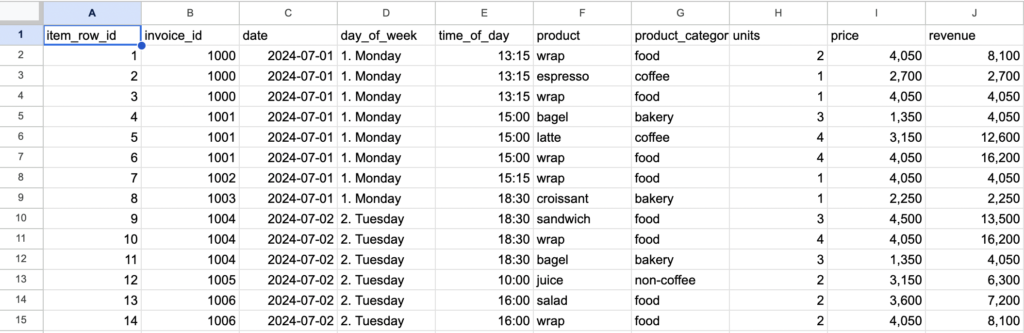
คัดลอกข้อมูลไปยัง Google Sheet หรือ Excel ของคุณ
เนื่องจากตัวอย่างที่ผมเตรียมให้ จะอยู่บน Google Sheet ดังนั้น ถ้าคุณต้องการคัดลอกข้อมูลไปใช้ ขอให้คัดลอกไปที่ Google Sheet ก่อนนะครับ โดยสิ่งที่คุณควรต้องทำก่อนจะคัดลอกข้อมูล ก็คือ คุณต้องมี Google Account หรือ บัญชี Google ก่อนนั่นเอง (Gmail ก็ได้ครับ)
ซึ่งก่อนจะคัดลอก ให้คุณสมัครและเข้าใช้งาน Google Account หรือ Gmail ก่อน จากนั้น เข้าไปดูและคัดลอกข้อมูลได้
จาก Link นี้ หรือ หากเข้าไม่ได้ ลองเข้าที่ Link นี้ดูนะครับ
ซึ่งเมื่อกดเข้าไปแล้ว คุณจะเห็นหน้าต่างนี้ ให้กดปุ่ม Copy หรือ ปุ่มสีน้ำเงินตามในรูปนี้เลยนะครับ
(ขอความกรุณาไม่กด Request Edit Access มานะครับ)
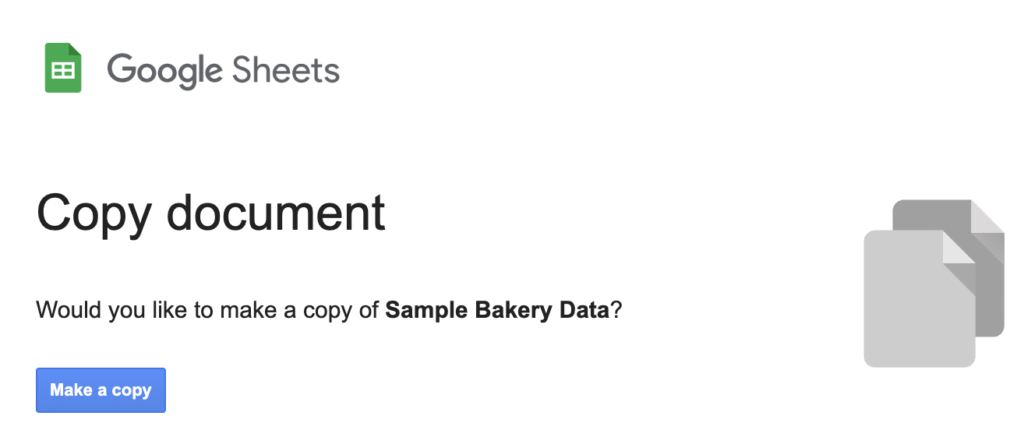
หรือถ้าหากคุณไม่เห็นหน้าต่างแบบด้านบน แต่เห็นข้อมูลแบบด้านล่างแทน
ให้กดไปที่ File > Make a copy หรือว่า ไฟล์ > คัดลอก (หรือ ทำสำเนา) แทนนะครับ
(ขอความกรุณาอีกรอบ ว่าไม่กด Request Edit Access มานะครับ)
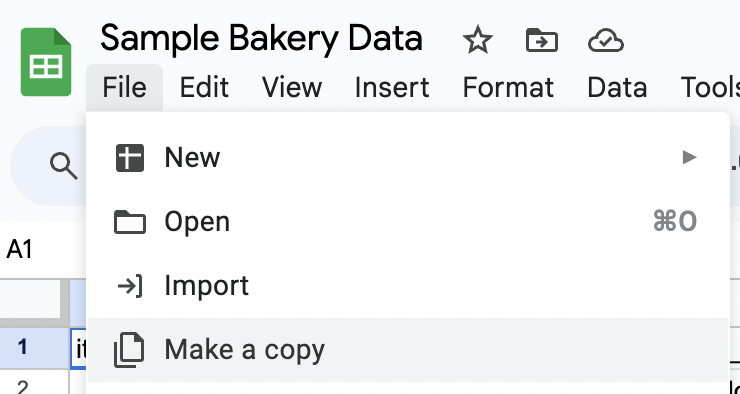
ซึ่งหากคุณใช้ Google Sheet เพียงเท่านี้ คุณก็จะมีข้อมูลอยู่บน Google Sheet ของคุณแล้ว
แต่หากคุณต้องการใช้ Excel ให้ Download ข้อมูลโดย กดที่ File > Download > Microsoft Excel ตามในรูปด้านล่างนี้เลยครับ
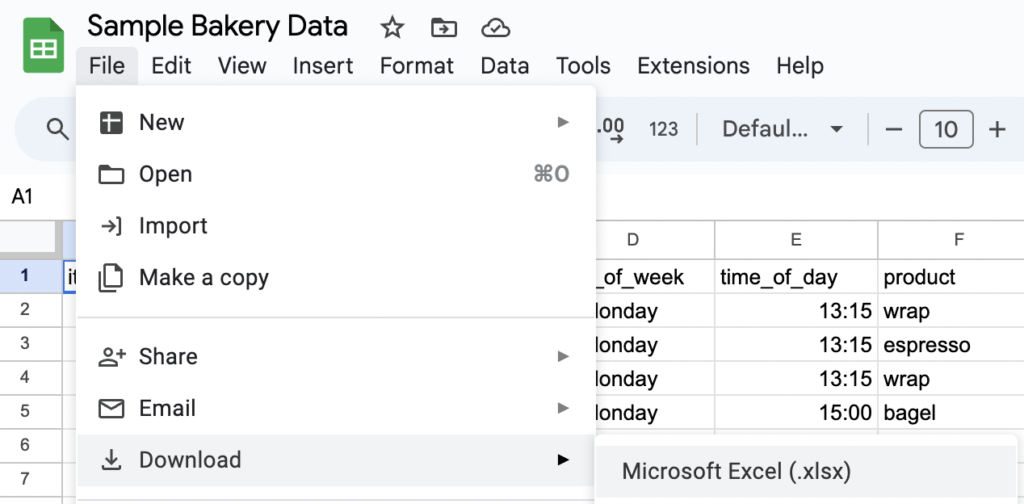
ทีนี้ข้อมูลเราก็พร้อมแล้ว เราจะมาวิเคราะห์ยอดขายกันด้วยฟังค์ชั่นที่เรียกว่า Pivot Table ครับ
เริ่มลองใช้ PivotTable
1. การสร้าง Pivot Table
โดยก่อนอื่น ให้เราลากเม้าส์ให้คลุมช่องทั้งหมดที่มีข้อมูล แล้วกด แทรก (Insert) แล้วกด Pivot Table ครับ
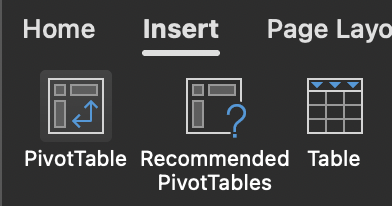

แล้วจะเห็นกล่องข้อความอันนี้ขึ้นมา ให้ใส่ช่วงข้อมูลที่เราต้องการใช้คำนวณ หากเห็นว่าถูกต้องแล้ว
สำหรับ Excel ให้กด OK ส่วน Google Sheet ให้กด Create ครับ
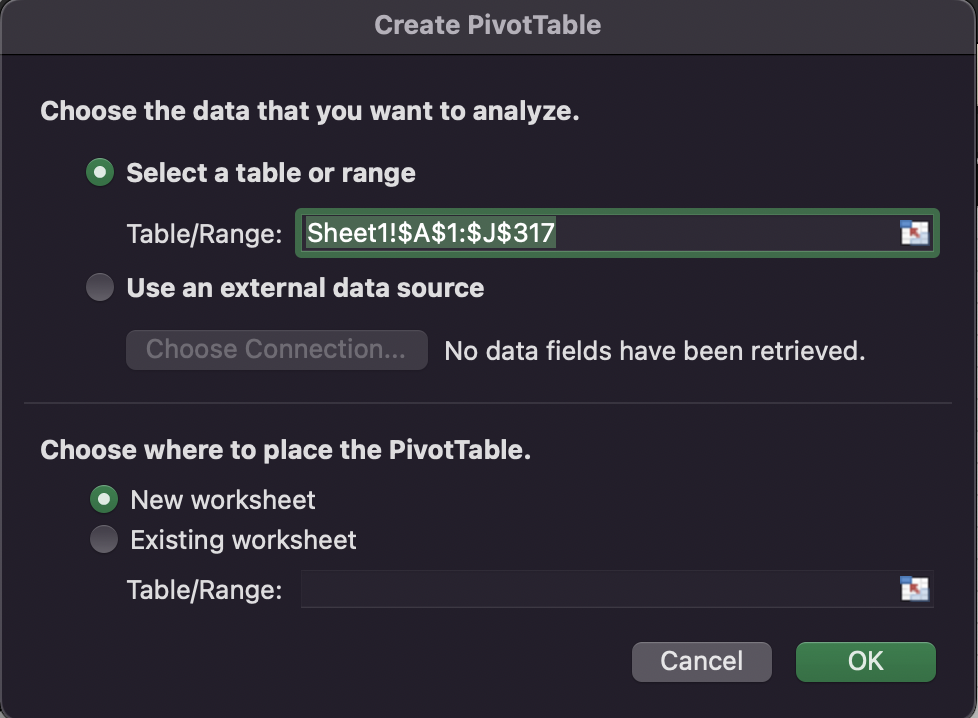
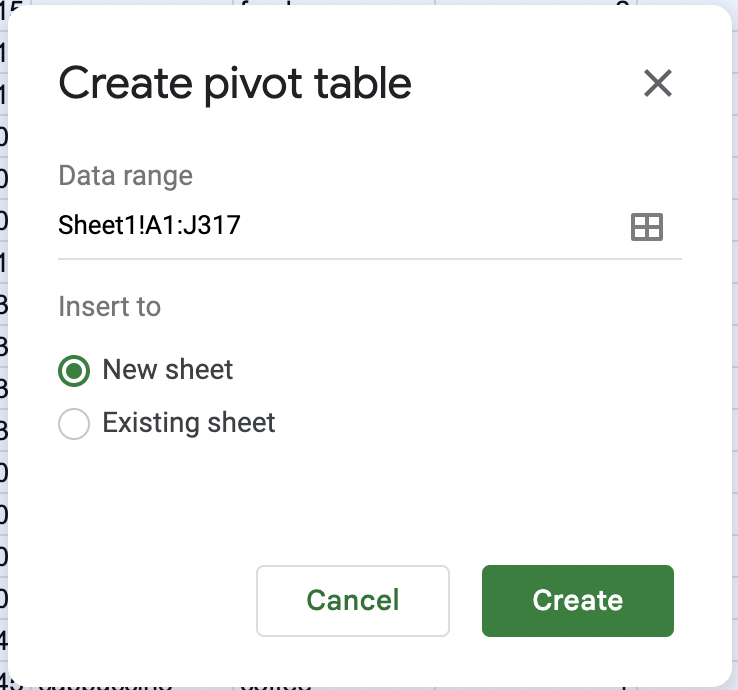
2. หน้าตาของ Pivot Table
จากนั้น จะมีหน้าต่างให้เราเลือกข้อมูลมาใช้ใน Pivot Table ตาม Columns ต่างๆ ที่เราเลือก
- สำหรับ Excel จะเรียกว่า PivotTable Fields โดยเราสามารถเลือก Columns ต่างๆ ในช่อง Field Name ด้านบนได้ครับ
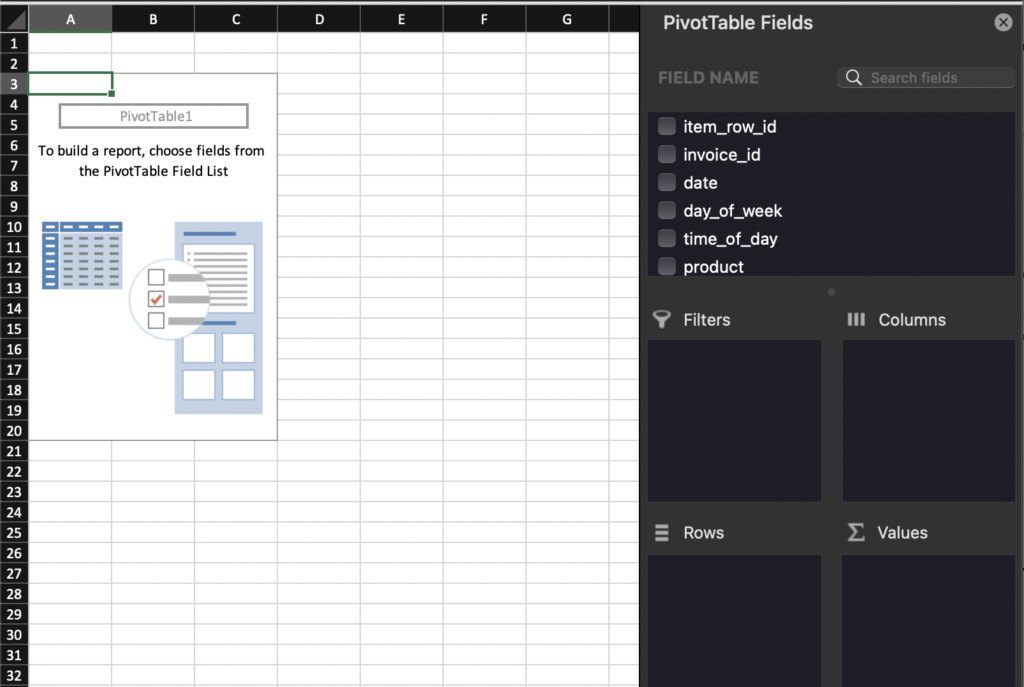
- สำหรับ Google Sheet จะเรียกว่า Pivot table editor โดยเราสามารถเลือก Columns ต่างๆ ในช่องขวามือสุดครับ
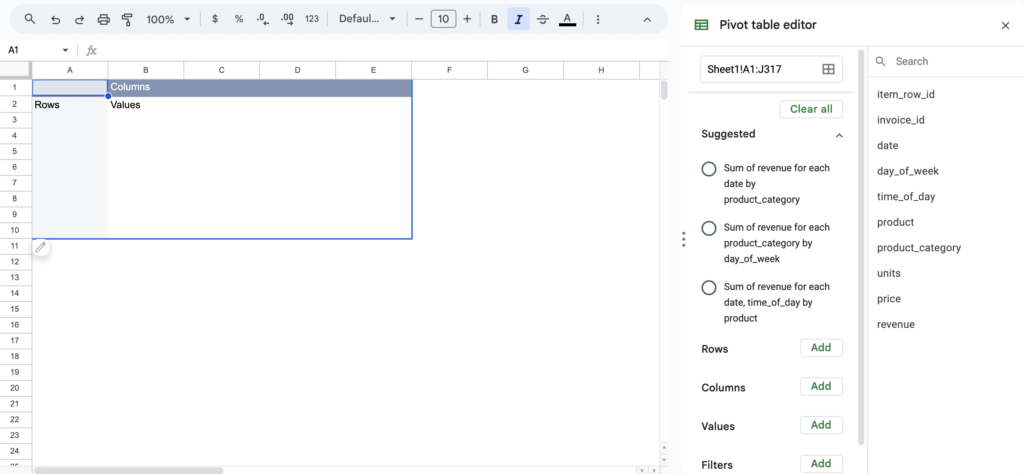
และสำหรับการคำนวณทั้งบน Excel และ Google Sheet จะมีช่องขึ้นมา 4 กล่อง ก็คือ
- Rows มีไว้จัดกลุ่มข้อมูลตามแถวแนวนอน
- Columns มีไว้จัดกลุ่มข้อมูลตามแถวแนวตั้ง
- Values มีไว้คำนวณข้อมูลในรูปแบบต่างๆ เช่น การนับ(Count) ผลรวม (Sum) ค่าเฉลี่ย (Average)
- Filters มีไว้กรองข้อมูล
เราสามารถลากและวางข้อมูลที่เราต้องการจัดกลุ่มและคำนวณได้ตามต้องการ ทั้งบน Excel และ Google Sheet เลยครับ
โดยจากตรงนี้ไป ผมจะยกตัวอย่างบน Google Sheet เป็นหลักนะครับ แต่หากใครใช้ Excel ก็สามารถใช้วิธีคล้ายๆ กันได้เลยครับ
มาลองวิเคราะห์ยอดขายด้วย PivotTable กันเถอะ
วิเคราะห์สินค้าขายดี
จากหน้าจอนี้ เราสามารถเลือกข้อมูลที่วิเคราะห์ได้เลยครับ
ในตัวอย่างนี้ ผมจะขอเลือกวิเคราะห์ว่า Product Category หรือสินค้ากลุ่มไหนขายดีนะครับ โดย
- ลาก product_category มาไว้ที่ Rows
- ลาก units และ revenue มาไว้ที่ Values
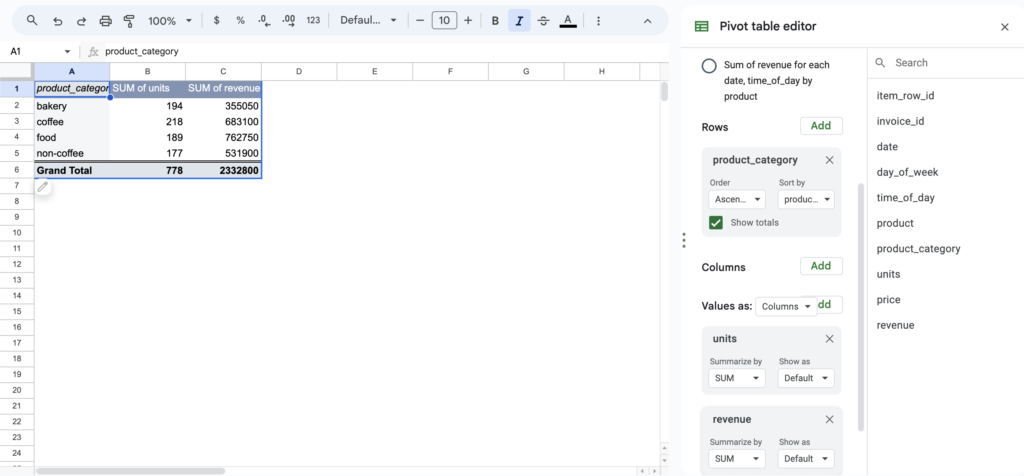
จะเห็นว่า
- หากนับตามรายได้ (Revenue) สินค้าที่ขายดีที่สุดคือ Food ครับ และรายได้รวมของสินค้ากลุ่มนี้ก็คือ 762,750 บาทครับ
- หากนับตามจำนวนสินค้า (units) สินค้าที่ขายดีที่สุดคือ coffee ครับ และยอดขายรวมของสินค้ากลุ่มนี้ก็คือ 218 ชิ้นครับ
วิเคราะห์ยอดขายตามวันของสัปดาห์
ถ้าจะดูว่าวันไหนของสัปดาห์ มีคนซื้อสินค้ากับเราเยอะที่สุด ก็ทำได้ง่ายๆครับ
หากเปลี่ยนจากตัวอย่างที่แล้วย แค่กดเอา product_category ออก แล้วเลือก day_of_week มาใส่แทน
หรือหากเริ่มทำใหม่ ให้
- ลาก day_of_week มาไว้ที่ Rows
- ลาก units และ revenue มาไว้ที่ Values
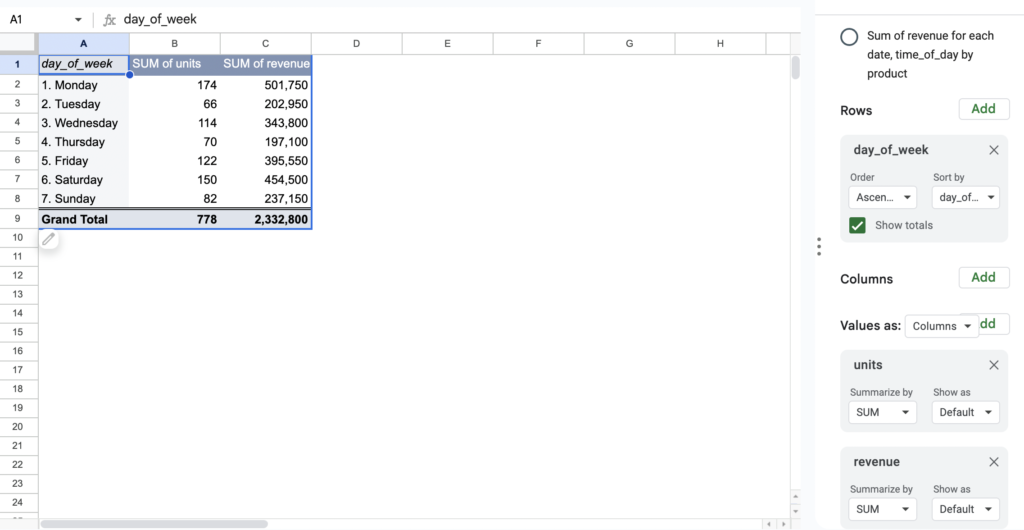
จะเห็นว่า
- วันที่ขายดีที่สุด ไม่ว่าจะเป็น Revenue หรือ Units ก็คือ วันจันทร์นั่นเอง โดยรายได้จะอยู่ที่ 501,750 บาทครับ ส่วนจำนวนสินค้า (units) จะอยู่ที่ 174 ชิ้นครับ
หรือ หากคุณอยากลองทำเป็น ตารางสรุปยอดขายรายวัน ก็สามารถดึง date มาใช้แทน day_of_week ที่ Rows ได้เลยครับ
วิเคราะห์ว่าสินค้าตัวไหน ขายดีวันไหน
ในตัวอย่างนี้ ผมจะขอเลือกวิเคราะห์ว่า Product Category หรือสินค้ากลุ่มไหนขายดี ในวันไหนบ้างนะครับ โดย
- ลาก product_category มาไว้ที่ Rows
- ลาก day_of_week มาไว้ที่ Columns
- ลาก units มาไว้ที่ Values
จะเห็นหน้าตาผลลัพธ์แบบนี้ครับ
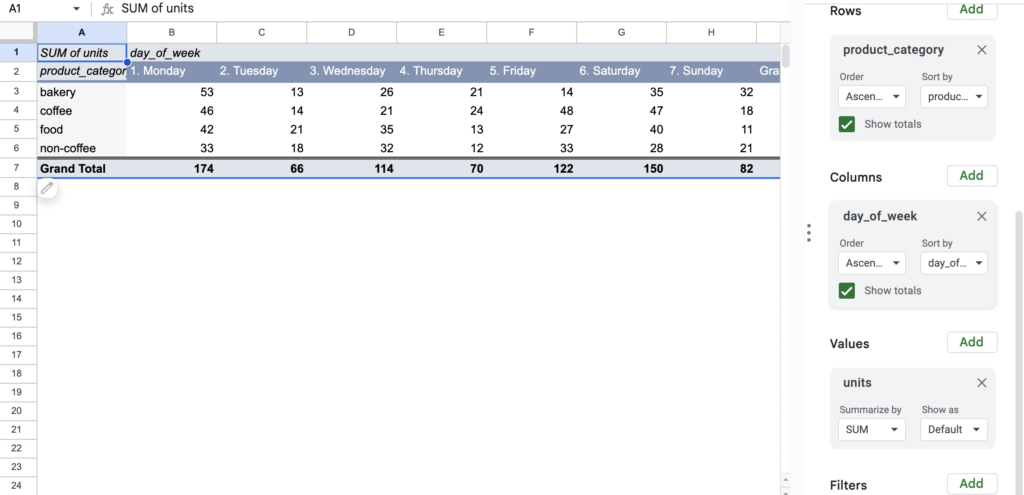
เท่านี้ เราจะเห็นสินค้าที่ขายดีในแต่ละวันครับ
สรุป
จะเห็นได้ว่า การวิเคราะห์ยอดขายด้วย Excel นั้น แค่เพียงใส่ข้อมูลให้ถูกต้อง ก็จะสามารถสรุปเป็นรายงานยอดขายสินค้า หรือ วิเคราะห์ดูข้อมูลการขายสินค้าได้ไม่ยากครับ หากใครต้องการวิเคราะห์ด้วยข้อมูลอื่นๆเช่น วันไหนของสัปดาห์ กลุ่มอายุลูกค้า เพศ ช่องทางการขาย ก็สามารถใส่แถวเพิ่ม เพื่อนำมาวิเคราะห์ต่อใน Pivot Table ได้เลยครับ
แม้ว่าในปัจจุบันนี้ อาจมีเทคโนโลยีใหม่ๆ อย่างพวก Generative AI ไม่ว่าจะเป็น ChatGPT, Copilot ซึ่งแน่นอนว่า Generative AI อาจช่วยวิเคราะห์ข้อมูลให้เราได้บ้าง แต่หากเราต้องการ การวิเคราะห์ที่ยืดหยุ่น สะดวก รวดเร็ว หรือ วิเคราะห์ให้ได้ดั่งใจ การรู้พื้นฐานการใช้ Data ย่อมช่วยให้เราวิเคราะห์ได้ดียิ่งขึ้นด้วย ไม่ว่าจะใช้ Generatvie AI หรือไม่ก็ตาม หรือหากใครอยากลองให้ Generative AI สอนการใช้ Excel หรือ Google Sheet ลองดูได้ที่บทความนี้เลยครับ
นอกจากนี้ ยังมีวิธีอื่นๆ ที่ช่วยให้คุณใช้ Pivot Table ได้มีประสิทธิภาพยิ่งขึ้น ไว้มีโอกาสเพิ่มเติม เดี๋ยวผมจะมาเขียนเพิ่มให้นะครับ
อย่างไรก็ตาม ในการวิเคราะห์ยอดขายนั้น นอกจากการวิเคราะห์ข้อมูลในเชิงเทคนิคแล้ว การวิเคราะห์ในมุมอื่นๆ เช่น การวิเคราะห์ข้อมูลลูกค้าเอง ก็อาจช่วยให้คุณสามารถพัฒนาการตลาดและธุรกิจของคุณได้ด้วยเช่นกัน
หากสนใจเรื่องการวิเคราะห์ข้อมูลลูกค้า สามารถ กรอกข้อมูลด้านล่าง เพื่อให้ติดต่อกลับไปได้เลยครับ